LG on ollut etulinjassa älylaitteiden toimittamisessa, jotka antavat käyttäjille kaiken kyvyn. Tältä osin yhtiö on investoinut resursseja varmistaakseen, että kaikki näkö- tai kuulovammaiset voivat nauttia tuotteistaan. Tämä on johtanut äänioppaan (ääniselostuksen) sisällyttämiseen kaikkiin LG älytelevisioihin.
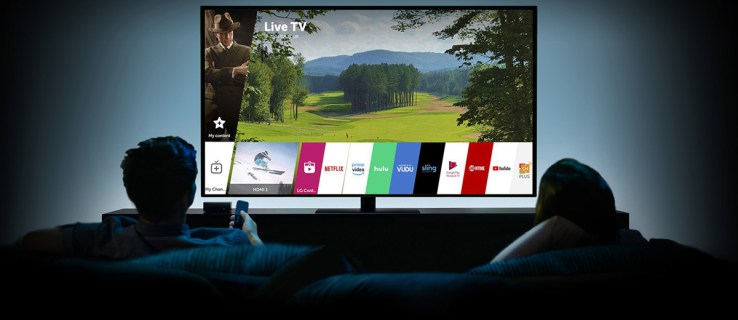
Kun ääniopas on käytössä, televisiosi antaa sinulle äänipalautteen, kun selaat valikkoja ja säätimiä. Käytätpä sitten kaukosäädintä äänenvoimakkuuden lisäämiseen tai kielen vaihtamiseen, tämä ominaisuus kuvaa, mitä näytölläsi tapahtuu. Nämä kuvaukset toimivat hyvin myös suoratoistoalustoilla, kuten Netflix, Apple TV ja Amazon Prime Video.
Joskus on kuitenkin aikoja, jolloin et tarvitse ääniopasta. Ehkä yrität katsoa suosikkiohjelmaasi ilman häiriötekijöitä tai saada ystäviä katsomaan ahmimaan. Tämä ominaisuus voi myös olla melko ärsyttävä, koska se tekee osoittimesta automaattisesti käyttökelvottoman.
Onneksi LG-älytelevisiosi äänioppaan sammuttaminen on helppoa, ja tämä artikkeli näyttää sinulle, kuinka teet sen.
Kuinka sammuttaa ääniopas LG-televisiossa
Jos televisiosi kuvaa kaiken ruudulla korostetun ääneen, se tarkoittaa, että ääniopas on päällä. Voit poistaa tämän ominaisuuden käytöstä seuraavasti:
- Paina kaukosäätimen "Asetukset"-painiketta. Tämä käynnistää television asetusvalikon, jossa on luettelo kuvakkeista näytön vasemmalla puolella.

- Paina "Kaikki asetukset" -kuvaketta luettelon alaosassa. Selaa luetteloa ylä- ja alanuolinäppäimillä.

- Kun asetusnäyttö avautuu, valitse "Esteettömyys".

- Vieritä esteettömyysvalikkoa alas ja valitse "Äänikuvaus".
- Vaihda "Äänikuvaus" -kohdan vieressä oleva painike pois päältä -asentoon.

Et voila! Näiden yksinkertaisten ohjeiden avulla olet sammuttanut television selostuksen.
Joissakin malleissa ääniopastus on kuitenkin olemassa Ääniopastus-osiossa. Hyvä asia on, että sammutusvaiheet pysyvät ennallaan:
- Avaa asetusvalikko painamalla kaukosäätimen Asetukset-painiketta.

- Vieritä alas kohtaan "Kaikki asetukset" kaukosäätimen alanuolta.

- Kun Kaikki asetukset -näyttö avautuu, valitse "Esteettömyys".

- Vieritä esteettömyysvalikkoa alas ja valitse "Ääniopastus".

- Vaihda "Ääniopastus" -kohdan vieressä oleva painike "off"-asentoon.

Kun se on kytketty pois päältä, puheopastuspainike näkyy harmaana, mikä osoittaa, että puheselostus on poistettu käytöstä. Kytke se takaisin päälle seuraamalla yllä olevia ohjeita ja vaihtamalla ääniopastuspainike "on"-asentoon.
Kuinka sammuttaa Google Assistant LG-televisiossa
LG-televisioiden Google Assistant tuo esiin tekoälyn parhaat puolet, jotta saat upean viihdekokemuksen. Se on ääniohjattu avustaja, jonka avulla voit ohjata televisiotasi puhekomennoilla ja käyttää handsfree-tietoja.
Se toimii sekä liitettyjen laitteiden että Smart LG -televisioosi tallennetun viihdesisällön ohjauskeskuksena. Voit säätää äänenvoimakkuutta, vaihtaa sovelluksia tai tuloja tai etsiä sisältöä, kuten elokuvia tai pelejä, pelkällä äänelläsi.
Google Assistant ei kuitenkaan ole 100 % kätevä. Erityisesti sinun on taisteltava "Meet Your Google Assistant" -kehotteen kanssa heti, kun televisio kytketään päälle. Sinulla ei ole muuta vaihtoehtoa kuin seurata näytön ohjeita ja hyväksyä käyttö. Tämä voi olla ärsyttävää, varsinkin kun haluat nopeasti uppoutua suosikki-TV-ohjelmaasi. Jotta voit käyttää Google Assistantia, sinun on myös opittava useita komentoja. Näistä syistä jotkut ihmiset haluavat poistaa tämän ominaisuuden käytöstä.
Näin voit poistaa Google Assistantin käytöstä:
- Avaa asetusvalikko painamalla kaukosäätimen painiketta.
- Vieritä alas kohtaan "Kaikki asetukset" kaukosäätimen alanuolta.
- Kun Kaikki asetukset -näyttö avautuu, valitse "Yleiset".

- Vieritä alaspäin Yleiset-alivalikkoa ja valitse "Käyttäjäsopimukset".

- Poista valinta kohdasta Ehdot….
- Viimeistele prosessi valitsemalla lopuksi "Hyväksy".

Kun olet suorittanut nämä vaiheet, televisiosi käynnistyy uudelleen ja Google Assistant tulee poistaa käytöstä. Voit kytkeä television päälle ja aloittaa elokuvan tai ohjelman katselun heti. Olet myös poistanut käytöstä kaukosäätimen mikrofonin, joten et voi antaa puhekomentoja Google Assistantille.
Muita usein kysyttyjä kysymyksiä
Mitä ääniopastus on LG-televisiossa?
Ääniopastus on sisäänrakennettu navigointipalautejärjestelmä, joka kuvaa mitä näytöllä tapahtuu. Kun tämä ominaisuus on käytössä, televisiosi antaa palautetta, kun selaat valikkoja ja säätimiä. Käytätpä sitten television kaukosäädintä äänenvoimakkuuden lisäämiseen tai kielen vaihtamiseen, tämä ominaisuus antaa sinulle äänipalautteen.
Mitä Google Assistant tekee LG-televisiossa?
Google Assistant on Googlen ääniohjattu tekoäly, joka voi ymmärtää ihmisiä ja olla vuorovaikutuksessa heidän kanssaan. Se voi vastata kyselyihin ja ohjata perustoimintoja, kuten kanavien vaihtamista, musiikin toistoa ja äänenvoimakkuuden säätöä. Google Assistantin avulla voit myös ohjata muita kodin älylaitteita.
Kuinka voin kääntää äänioppaan LG-televisiossa?
Jos haluat televisiosi opastavan sinua valikoissa ja kuvailevan ruudun sisältöä ääneen, sinun on tehtävä seuraavat:
1. Avaa asetusvalikko painamalla kaukosäätimen "Settings"-painiketta.
2. Vieritä alas kohtaan "Kaikki asetukset" kaukosäätimen alanuolta.
3. Kun Kaikki asetukset -näyttö avautuu, valitse "Esteettömyys".
4. Vieritä esteettömyysvalikkoa alas ja valitse "Ääniopastus".
5. Vaihda Ääniopastus-kohdan vieressä oleva painike "on"-asentoon.
Television äänioppaan ei tarvitse olla häiriötekijä
Useimmat ihmiset pitävät LG-televisioiden puheopastoimintoa kätevänä tapana vaihtaa kanavaa tai säätää äänenvoimakkuutta, mutta se voi myös olla ärsyttävää, jos et halua televisiosi puhuvan sinulle takaisin koko päivän. Onneksi tämä ominaisuus voidaan sammuttaa vain muutamassa vaiheessa. Kun ääniopas on pois päältä, ääniopastusta ei ole. Nautit kuitenkin edelleen kuvateksteistä, animaatioista ja muista kuvissa käytetyistä visuaalisista vihjeistä.
Pidätkö televisiosi äänioppaasta? Oletko onnistunut kytkemään sen päälle tai pois ilman ongelmia? Kerro meille alla olevassa kommenttiosassa.




















